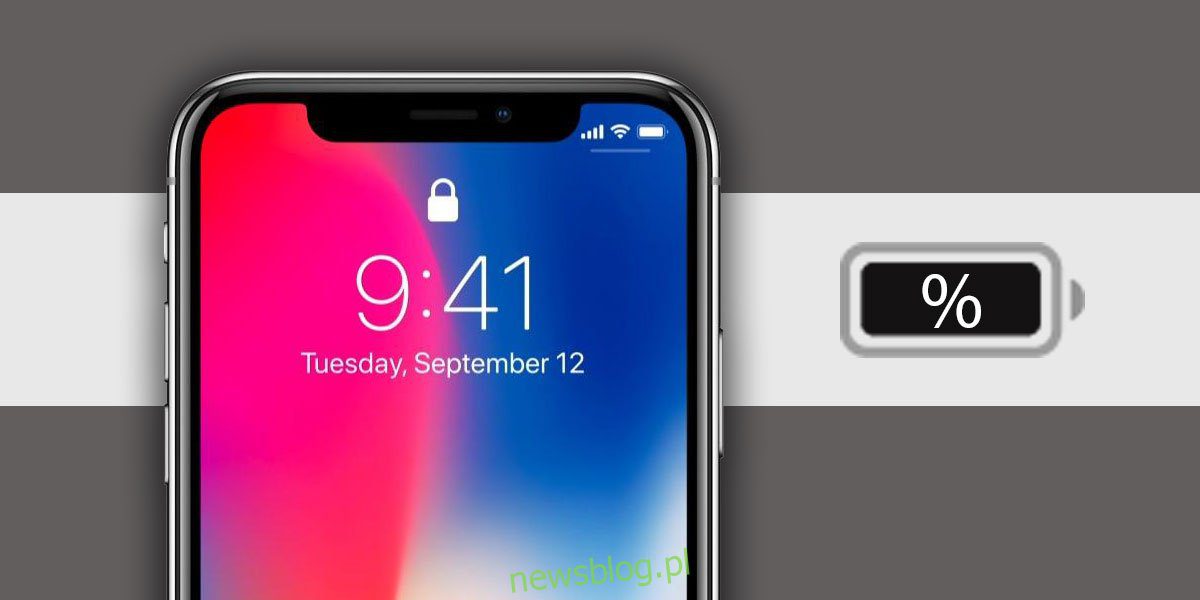
iPhone X, điện thoại Apple với toàn bộ màn hình, phải đi qua một vài lượt để mọi thứ vừa vặn. Có các cử chỉ mới để bù đắp cho việc thiếu nút Home và cách bạn truy cập một số tính năng đã thay đổi. Một thay đổi giao diện người dùng đặc biệt khó chịu là bạn không còn có thể hiển thị phần trăm pin của iPhone X trên thanh trạng thái. Trên các iPhone khác, thông tin dễ dàng nằm gọn trong thanh trạng thái và luôn hiển thị. Trên iPhone X, phần notch khiến không có đủ không gian cho phần trăm, còn tất cả các biểu tượng khác cần nằm ở đó thì sao.
Tất cả những điều này có nghĩa là bạn không thể chỉ nhìn vào màn hình chính, màn hình khóa hoặc bất kỳ màn hình nào khác và kiểm tra phần trăm pin của iPhone X. Thay vào đó, đây là những gì bạn cần làm.
phần trăm pin iPhone X
iPhone X phần trăm pin có một ngôi nhà mới; Trung tâm điều khiển. Trên màn hình chính hoặc màn hình khóa, hãy vuốt xuống từ tai phải để mở trung tâm điều khiển và nhìn vào góc trên cùng bên phải. Trung tâm điều khiển có nhiều không gian hơn cho mọi thứ, tức là tất cả các biểu tượng, vì vậy phần trăm pin sẽ xuất hiện bên cạnh biểu tượng pin như bình thường.
Ngoài ra, và đó là một chặng đường hơi dài ngớ ngẩn, nhưng nếu bạn cắm điện thoại vào nguồn điện hoặc đặt điện thoại lên bộ sạc không dây, màn hình sẽ sáng lên và hiển thị cho bạn phần trăm sạc hiện tại.
Tất nhiên, cách dễ nhất để kiểm tra phần trăm pin của iPhone X là chỉ cần hỏi Siri. Bạn có thể sử dụng bất kỳ biến thể nào của “Siri phần trăm pin của tôi là gì” và nó sẽ cho bạn biết phần trăm pin hiện tại.
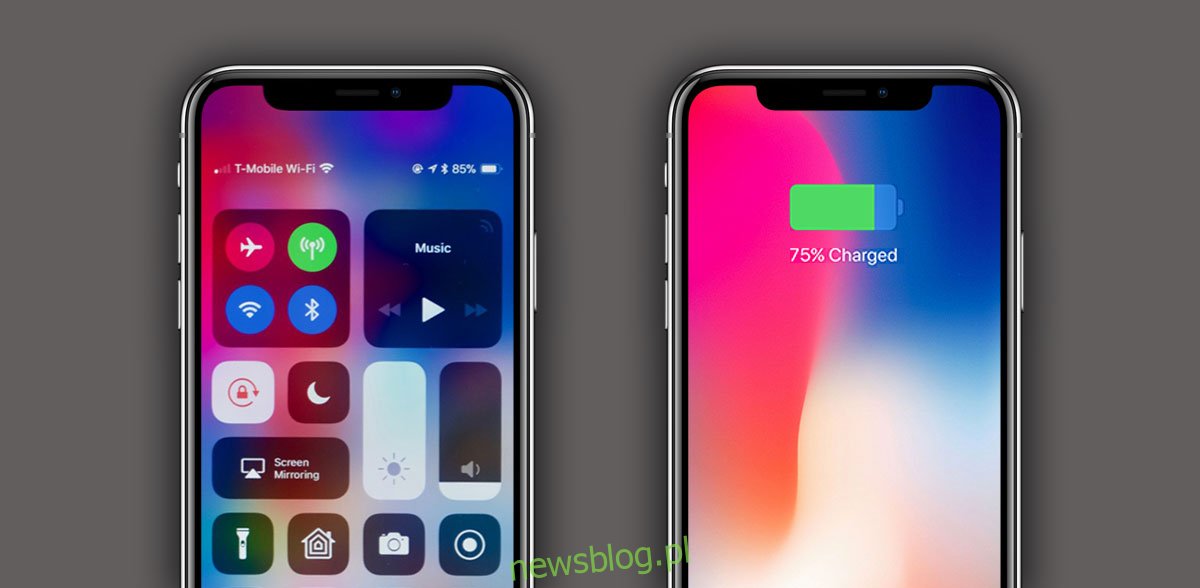
Tiện ích pin
Người dùng thích một cách dễ dàng hơn nhiều để kiểm tra tỷ lệ phần trăm pin iPhone cũng nên thử các tiện ích. iOS có tiện ích pin tiêu chuẩn mà bạn có thể bật và truy cập từ màn hình khóa hoặc màn hình chính. Nó hiển thị phần trăm pin hiện tại của cả iPhone và tất cả các thiết bị Bluetooth khác được ghép nối với nó.
Truy cập tiện ích không nhất thiết phải dễ dàng hơn truy cập trung tâm điều khiển. Tất cả tùy thuộc vào sở thích và cách bạn điều chỉnh điện thoại mới của mình. Đối với một số người dùng, vuốt sang phải có thể dễ dàng hơn kéo tai phải xuống. Nó cũng có thể quen thuộc hơn cử chỉ mới cần thiết để mở trung tâm điều khiển. Tất cả phụ thuộc vào sở thích cá nhân.
